win7文件夹管理功能怎么使用,win7文件夹管理功能使用技巧
时间:2016-02-25 来源:互联网 浏览量:
win7 64位系统操作起来比较简单,并且符合用户的使用习惯。但是关于win7 64位系统大家可能还有一些功能不清楚,今天要跟大家分享的是win7文件夹管理功能怎么使用。学会了之后大家会发现,使用起系统来更方便。
win7文件夹管理功能使用技巧:
1、假如你经常使用某一个文件夹,可以在Win7资源管理器中进入到该文件夹目录,之后选中该文件用鼠标拖放到win7的任务栏上.这样子你就将这个文件夹固定到任务栏上了。以后想要找到这个文件,只要右击Win7任务栏上的“库”之后在弹出菜单中你就会发现该文件夹了。
2、假如这个文件夹以后需要经常使用到,只需要在Win7系统的任务栏中右键点击文件夹图标找到该文件夹,之后再用鼠标右击它选择“从此列表解锁(U)”就可以将其取消固定了,从此它就不会再占用你的Win7任务栏了。
3、win7窗口布局采用自动弹开的树形文件夹、能够详细的显示文件信息底栏,这样用户对文件查看一目了然。
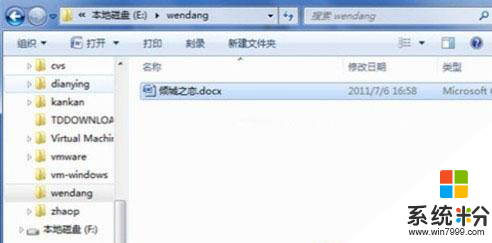
4、“快速搜索”也是一大亮点,跟以前的XP对比,不仅操作方便,速度和准确度也提高了不少。在实际操作中,只要把待搜索内容填入框中,之后按enter键,Win7就会自动筛选符合条件的文件。并且每个文件的匹配区(比如文件名)都会显示一个亮条,以便用户快速筛选。
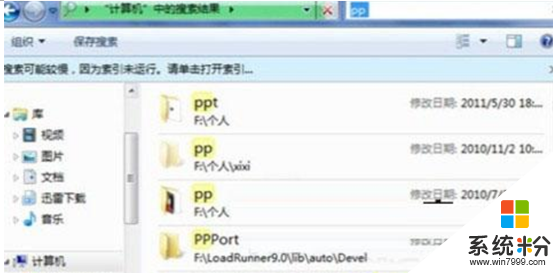
Win7系统的文件夹管理功能是不是很神奇,巧妙的设置会让你做起事情来更加方便,相信你只要用过了Win7就能深刻体会到它的种种妙处。
我要分享:
相关教程
- ·Win7文件夹搜索功能不可以正常使用处理方法
- ·win7新建文件夹功能丢失怎么解决? win7新建文件夹功能丢失怎么处理?
- ·Win7文件夹如何搜索功能常见故障 Win7文件夹怎么搜索功能常见故障
- ·深度技术win7系统电脑文件夹使用中出现假死情况时该怎么解决? 深度技术win7系统电脑文件夹使用中出现假死情况时该怎么处理?
- ·雨林木风win7系统怎么设置文件夹权限即当前用(帐)户管理员权限 雨林木风win7系统设置文件夹权限即当前用(帐)户管理员权限的方法
- ·Win7旗舰版误删文件使用系统自带功能如何找回 Win7旗舰版误删文件使用系统自带功能怎么找回
- ·win7系统电脑开机黑屏 Windows7开机黑屏怎么办
- ·win7系统无线网卡搜索不到无线网络 Win7电脑无线信号消失怎么办
- ·win7原版密钥 win7正版永久激活密钥激活步骤
- ·win7屏幕密码 Win7设置开机锁屏密码的方法
Win7系统教程推荐
- 1 win7原版密钥 win7正版永久激活密钥激活步骤
- 2 win7屏幕密码 Win7设置开机锁屏密码的方法
- 3 win7 文件共享设置 Win7如何局域网共享文件
- 4鼠标左键变右键右键无法使用window7怎么办 鼠标左键变右键解决方法
- 5win7电脑前置耳机没声音怎么设置 win7前面板耳机没声音处理方法
- 6win7如何建立共享文件 Win7如何共享文件到其他设备
- 7win7屏幕录制快捷键 Win7自带的屏幕录制功能怎么使用
- 8w7系统搜索不到蓝牙设备 电脑蓝牙搜索不到其他设备
- 9电脑桌面上没有我的电脑图标怎么办 win7桌面图标不见了怎么恢复
- 10win7怎么调出wifi连接 Win7连接WiFi失败怎么办
Win7系统热门教程
- 1 windows 7旗舰版 print spooler自动关闭该怎么办?
- 2 win7显示内存不足怎么办,win7内存不足的解决方法
- 3 win7纯净版系统声音图标消失的解决方法
- 4win7系统调音条实际没声音输出该如何解决 win7系统调音条实际没声音输出解决的方法
- 5疑难解惑,深度技术Win7旗舰版系统好用么?
- 6如何解决电脑桌面图标变成word?win7桌面图标变成word的解决方法!
- 7win7 64位旗舰版下载电脑更换鼠标指针并调整大小 win7 64位旗舰版下载电脑怎么更换鼠标指针并调整大小
- 8如何关闭或开启WIN7系统防火墙? 关闭或开启WIN7系统防火墙的方法?
- 9win7旗舰版系统怎么搭建Python环境
- 10windows7系统隐藏分区EISA如何删除
最新Win7教程
- 1 win7系统电脑开机黑屏 Windows7开机黑屏怎么办
- 2 win7系统无线网卡搜索不到无线网络 Win7电脑无线信号消失怎么办
- 3 win7原版密钥 win7正版永久激活密钥激活步骤
- 4win7屏幕密码 Win7设置开机锁屏密码的方法
- 5win7怎么硬盘分区 win7系统下如何对硬盘进行分区划分
- 6win7 文件共享设置 Win7如何局域网共享文件
- 7鼠标左键变右键右键无法使用window7怎么办 鼠标左键变右键解决方法
- 8windows7加密绿色 Windows7如何取消加密文件的绿色图标显示
- 9windows7操作特点 Windows 7的特点有哪些
- 10win7桌面东西都没有了 桌面文件丢失了怎么办
